Erstellen eines Titelblatts in einem Texteditor Microsoft Word

- 3576
- 1124
- Robin Wollmann
Einführung
Das Sprichwort "wird von Kleidung begrüßt" ist nicht ausgelöst, wenn Textdokumente ausgelöst werden. Zum ersten Mal, eine Datei im Microsoft Word Texteditor zu öffnen, konzentriert sich die Aufmerksamkeit eines jeden Benutzer. Ein schöner Start - ein präsentierbares Cover - dies ist ein Anstoß zum Handeln, der Wunsch, sich mit dem Inhalt kennenzulernen. Manchmal sagt ein gut entworfenes Titelblatt viel mehr als der darunter befindliche Text. . Mit Ready -Made -Layouts kann der Benutzer nur leere Spalten ausfüllen. In dem folgenden Artikel betrachten wir eine Methode, mit der nicht nur das Standardtitelblatt in das Dokument eingefügt werden kann, sondern auch ein eindeutiges Design der ersten Seite erstellen.

Verwenden von Ready -hergestellten "Titer"
. Nach dem Übergang zum Befehl "Einfügen. Infolgedessen werden auf dem Bildschirm mehrere mögliche Optionen, die Vorlagen sind. Nachdem der Benutzer für die beste Option entschieden hat, ist es möglich, seine Lösung zu bestätigen, indem Sie mit der Maustaste auf das Layout klicken.
Es ist wichtig zu wissen, dass Sie nicht nur zu Beginn des Dokuments ein Titelblatt einfügen können. Auf den ersten Blick mag die Möglichkeit, einen "Titel" überall zu erstellen, der nur dem Benutzer gefallen wird. Wie Praxis zeigt jedoch, ergänzt diese Art von Manipulation große Dokumente, die viele separate Kapitel oder Abschnitte haben. Bei Bedarf kann der Benutzer seine Titelseite für jeden von ihnen erstellen.
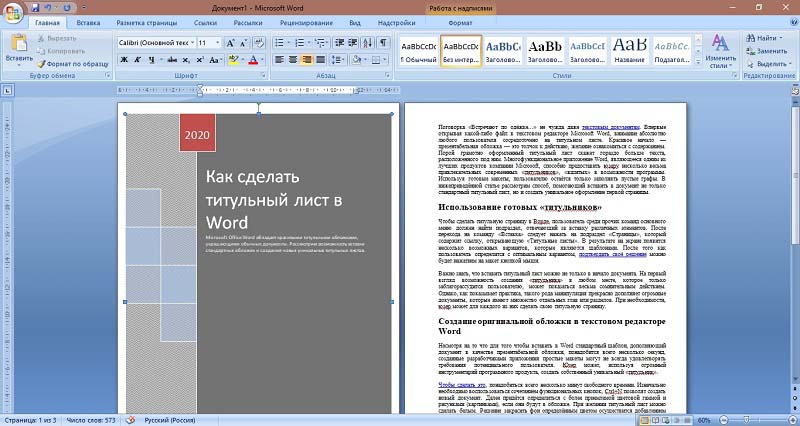
Erstellen eines originellen Cover im Word -Texteditor
Trotz der Tatsache, dass Sie, um eine Standardvorlage in ein Wort einzufügen, das Dokument als präsentierbare Abdeckung ergänzen, benötigen Sie nur wenige Sekunden, die von den Entwicklern der Anwendung durch einfache Modelle erstellt wurden. Ein Benutzer kann, der riesige Tools eines Softwareprodukts verwendet, einen eigenen "Title" erstellen.
Dazu dauert es nur wenige Minuten Freizeit. Zunächst müssen Sie eine Kombination von Funktionstasten verwenden. Mit Strg+N können Sie ein neues Dokument erstellen. Als nächstes müssen Sie das akzeptablere Farbschema und die Zeichnungen (Bilder) ermitteln, wenn sie sich in der Abdeckung befinden. Auf Wunsch kann das Titelblatt von White hergestellt werden. Die Entscheidung, den Hintergrund mit einer bestimmten Farbe zu malen, wird zur Zugabe von Farbe hinzugefügt. Dazu müssen Sie Ihre Lieblings -Autofiguren auf ein sauberes Blatt legen und sie mit der gewünschten Farbe gießen.
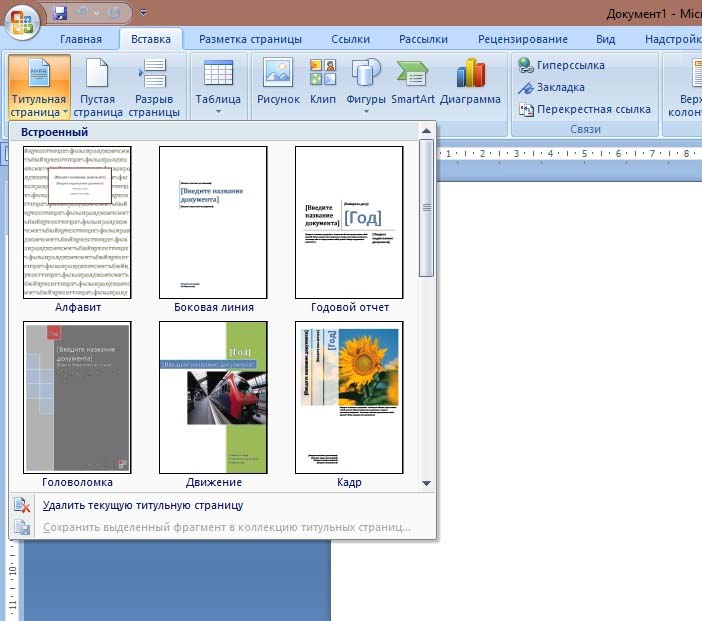
Die nächste Stufe hilft dabei, mehrere Textblöcke auf das Cover zu platzieren. Dazu ist das Softwareprodukt mit "Expressblöcken" im Hauptmenü des Programms in der Kategorie "Einfügen" (Abschnitt "Text") ausgestattet. Nachdem Sie auf das Team geklickt haben, werden viele verschiedene Blöcke auf dem Bildschirm angezeigt. Ready -hergestellte Softwarelösungen können an einen beliebigen Ort der erstellten Vorlage eingefügt werden. Unter anderem haben die meisten Benutzer des Word -Editors "Datum", "Thema" und "Annotation" auf ihren Covers "Datum", "Topy" und "Annotation".
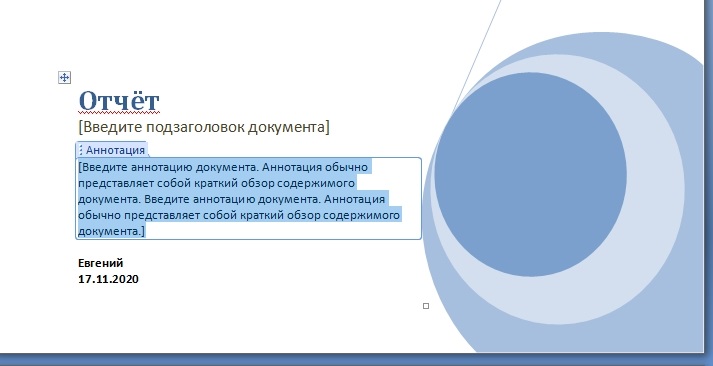
Nachdem es möglich war, alle erforderlichen Blöcke mit dem Text sicher einzulegen, kann der Benutzer Farbe, Größe und Schriftart auf die gleiche Weise ändern wie bei der Arbeit mit einfachem Text. Die Farbe der Buchstaben ist wichtig, da die schwarzen Schwarzen beim Erstellen eines dunklen Hintergrunds einfach verloren gehen.
Die Arbeiten zum Erstellen eines einzigartigen Titelblatts können als abgeschlossen betrachtet werden. Jetzt müssen Sie nur den Pier retten. Übrigens wird es einen neuen "Titel" an derselben Stelle wie Standardlayouts geben. Sie können es finden, indem Sie alle Softwareoptionen für die Cover ans Ende sehen. Zum Speichern müssen Sie alles hervorheben, was das Titelblatt enthält, und dann in der Kategorie "Einfügen" zum Abschnitt "Seiten" gehen, die "Titelblätter" öffnen und in der vorgestellten Liste der Aktionen das Element "Speichern Sie die ausgewählten Fragment in der Sammlung von Titelseiten ".
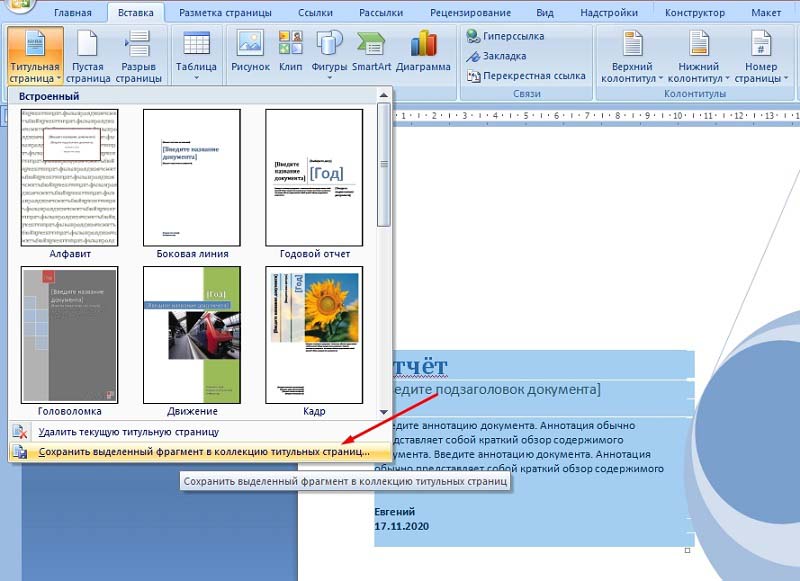
Der Benutzer muss nur den Namen des neuen „Titels“ und eine bestimmte Beschreibung (falls erforderlich) in die entsprechenden Spalten des geöffneten Dialogfelds einfügen. Sie müssen Ihre Entscheidung bestätigen, indem Sie die OK -Taste drücken.
Sie können die Richtigkeit der Manipulationen überprüfen, indem Sie sich die Liste der gespeicherten "Titelvorlagen" ansehen. Die neue Abdeckung sollte sich gleich nach Standardblättern befinden.
Abschluss
Microsoft Word Multifunktionales Softwareprodukt hat eine unzählige Zahl. Jeder kann standardmäßige Präsentable -Title -Deckungen in seine Dokumente einfügen, und diejenigen, die ausschließlich einzigartige „Titel“ seiner eigenen Erstellung verwenden möchten.
- « So konfigurieren Sie die Sichtbarkeit versteckter Dateien und Ordner in Windows
- Unbekanntes Gerät im Geräte -Manager - So finden Sie einen Treiber für ihn »

